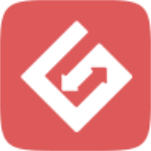win10系统如何将快速启动开启加快运行速度?
时间:2017-06-01 来源:互联网 浏览量:
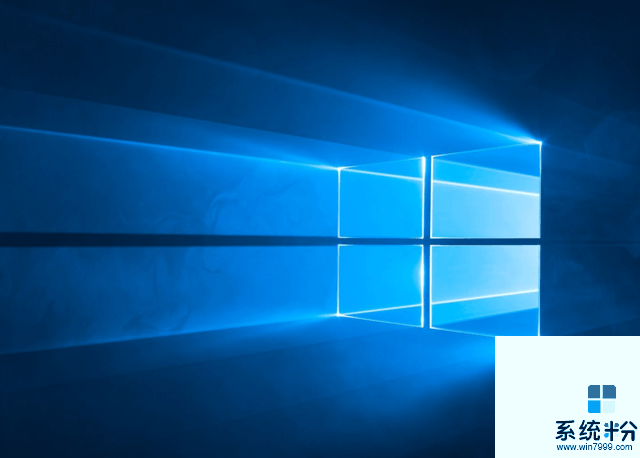
如今win10系统已经普遍被大家使用了,用过win10系统的朋友想必都非常清楚win10系统有一个快速的启动功能,开机这一个功能之后就可以大大提高我们电脑的开机速度。还有一些用户,不知道应该怎么开启快速启动功能,那么win10快速启动怎么开启呢?今天为大家介绍win10快速启动开启方法。
1、首先光标放在电脑左下角右击选择控制面板,如图所示:
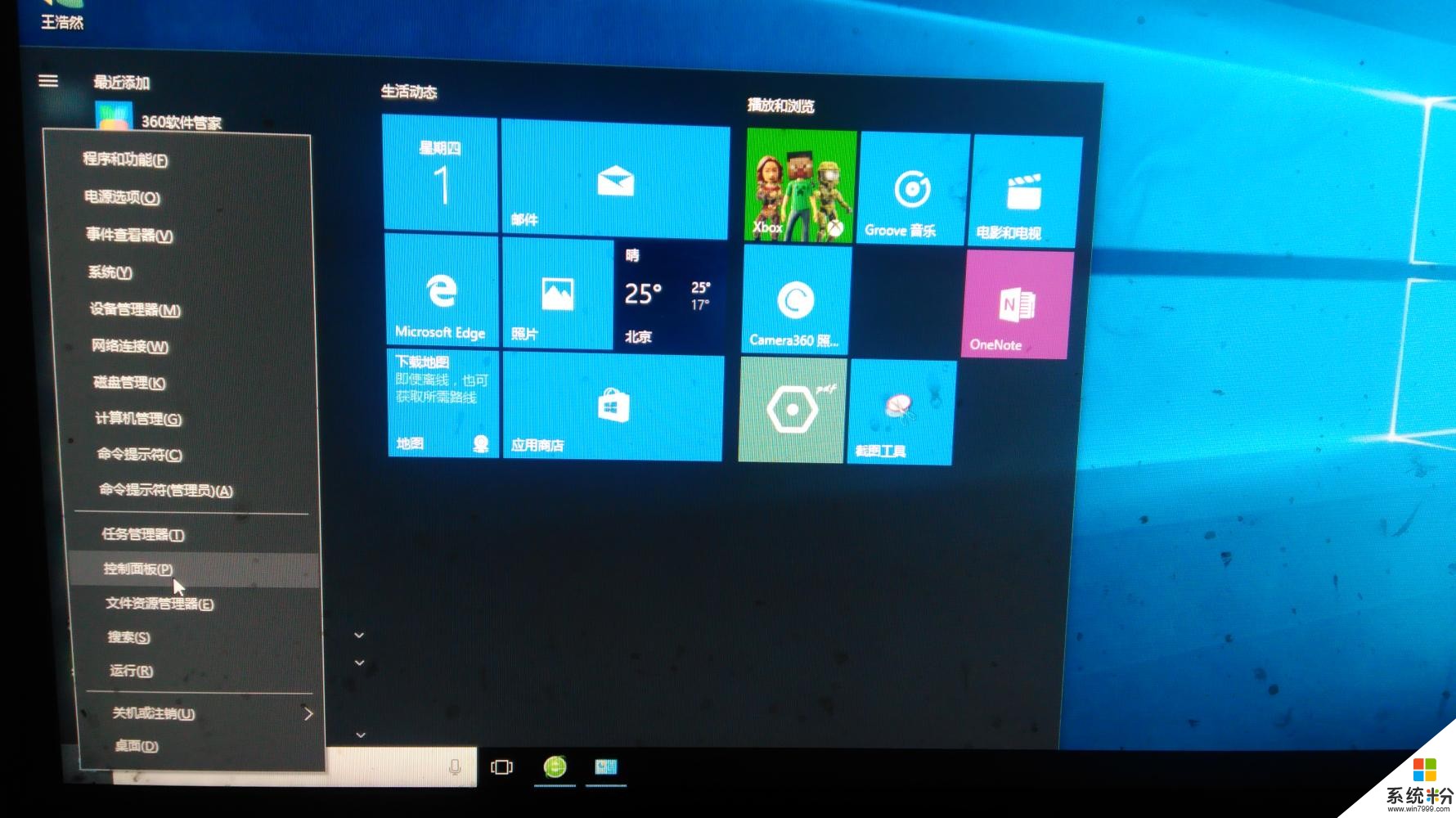
2、接着选择系统和安全选项。如图所示:
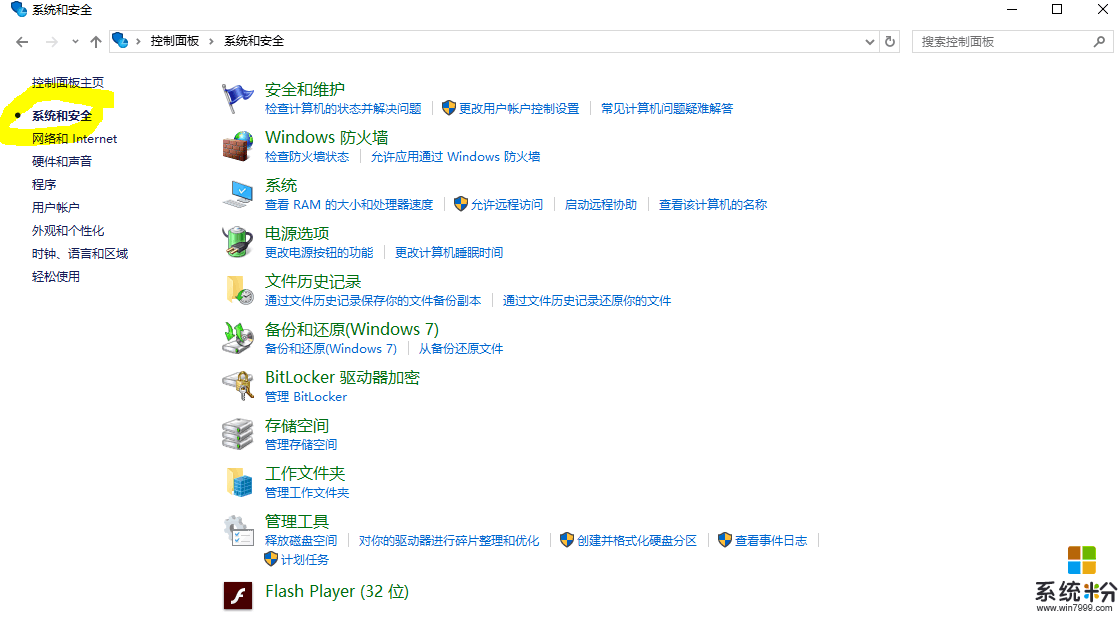
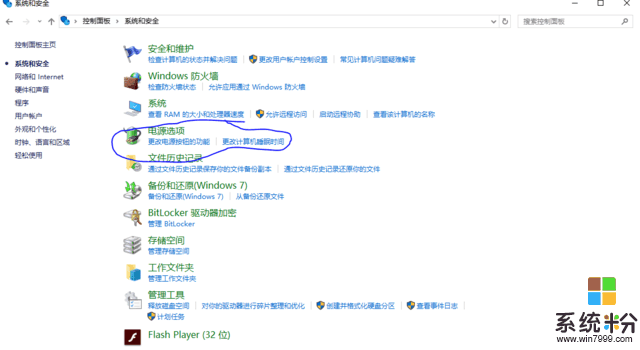
4、点击选择电源按钮的功能选项,如图所示:
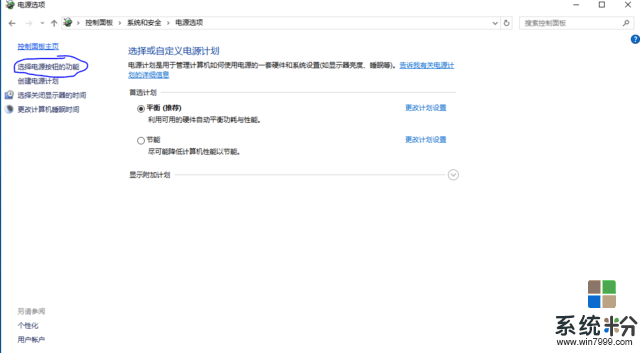
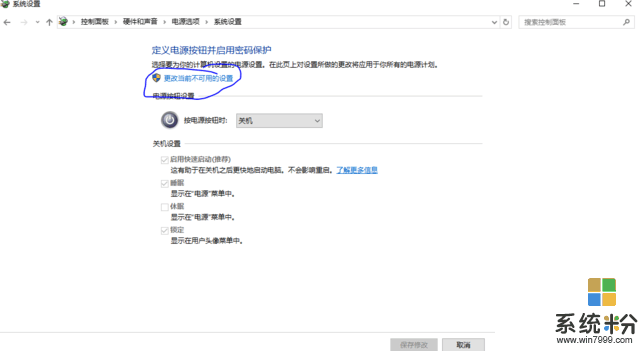
6、下拉找到关机设置,然后勾选启用快速启动,勾选完成之后保存。如图所示:
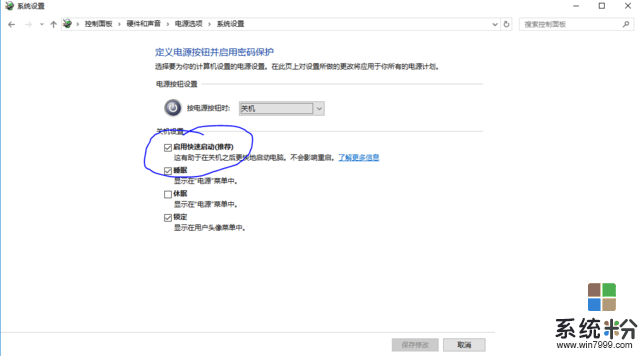
win10快速启动开启的方法就为大家分享到这里了,如果有用户不知道怎么开启快速启动这个功能,可以上述方法步骤进行开启哦。
我要分享:
相关资讯
热门手机应用